Misalkan kolom Excel Anda berisi banyak karakter. Dalam hal ini, Anda dapat menyesuaikan lebarnya secara manual dengan menyeret batas tajuk kolom. Tapi melakukan itu terus-menerus bisa menjadi tugas yang memakan waktu. Mari kita lihat bagaimana Anda dapat secara otomatis menyesuaikan lebar kolom di Excel.
Cara Membuat Kolom Excel Diperluas agar Sesuai dengan Teks Secara Otomatis
Anda dapat menggunakan fitur AutoFit untuk secara otomatis menyesuaikan lebar kolom di Excel.
- Pertama, pilih kolom yang ingin Anda aktifkan fitur ini.
- Kemudian klik pada Rumah tab.
- Klik Format dalam sel kelompok.
- Dibawah Ukuran sel, Pilih Lebar Kolom Pas Otomatis.
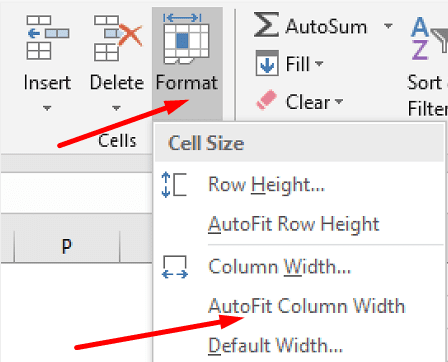
Excel sekarang akan secara otomatis mengubah lebar kolom untuk mengakomodasi teks. Ada juga jalan pintas yang dapat Anda gunakan untuk menyelesaikan pekerjaan. Cukup pilih kolom yang ingin Anda paskan otomatis, lalu tekan tombol ALT, H, HAI, dan Saya kunci satu demi satu.
Jika Anda ingin menyalin lebar tersebut ke kolom lain, Anda dapat menggunakan opsi Tempel Spesial.
- Salin sel mana pun dari kolom yang memiliki lebar yang tepat. Cukup pilih sel dan kemudian gunakan pintasan Ctrl + C.
- Kemudian klik kanan pada sel di kolom target dan pilih Tempel Spesial.
- Pastikan untuk memeriksa lebar kolom pilihan.
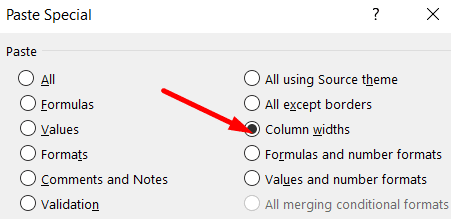
- Tekan OK.
Bagaimana Jika AutoFit Tidak Berfungsi?
Jika kolom Anda berisi sel yang digabungkan, Anda tidak dapat menggunakan opsi Paskan Otomatis. Hal yang sama berlaku jika opsi Bungkus Teks dipilih. Satu-satunya hal yang dapat Anda lakukan adalah menyesuaikan lebar kolom secara manual.
Kesimpulan
Untuk secara otomatis menyesuaikan lebar kolom di Excel, pilih kolom Anda, klik Format, dan pilih opsi Lebar Kolom AutoFit. Atau, Anda juga dapat menggunakan pintasan ALT, H, O, dan I. Ingat bahwa opsi Paskan Otomatis tidak akan berfungsi jika kolom Anda berisi sel yang digabungkan atau teks yang dibungkus.
Apakah Anda berhasil menyesuaikan lebar kolom di Excel? Beri tahu kami di komentar di bawah, dan jangan lupa untuk membagikan panduan singkat ini di media sosial juga.